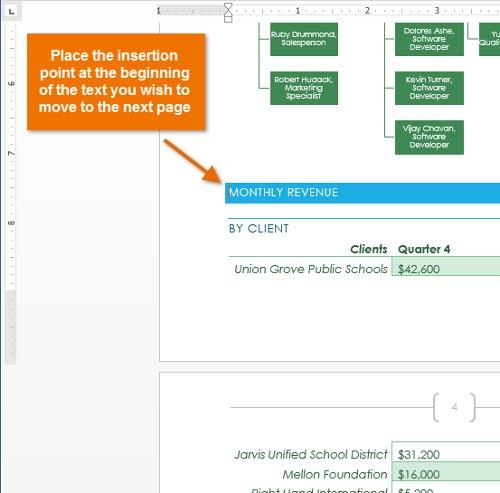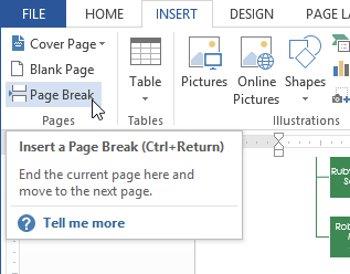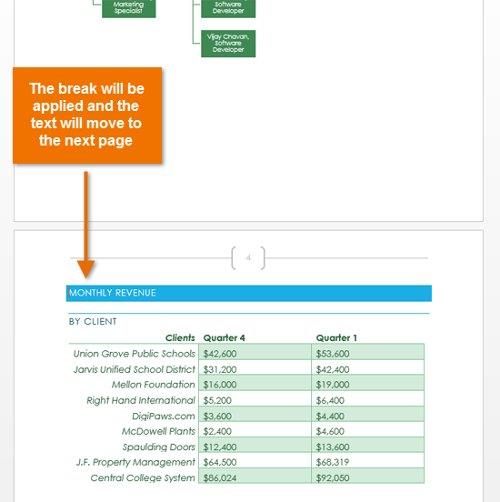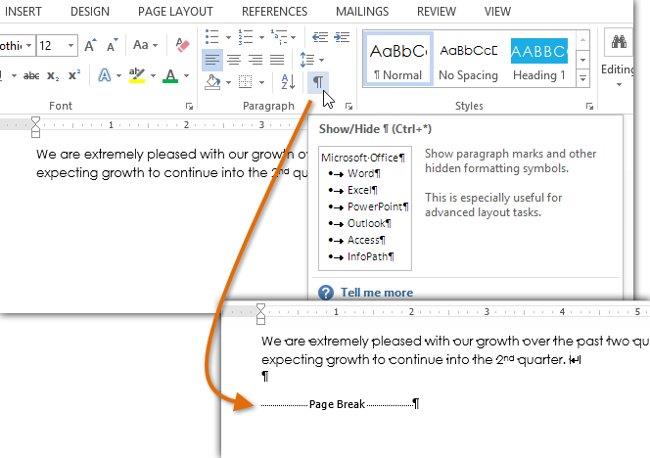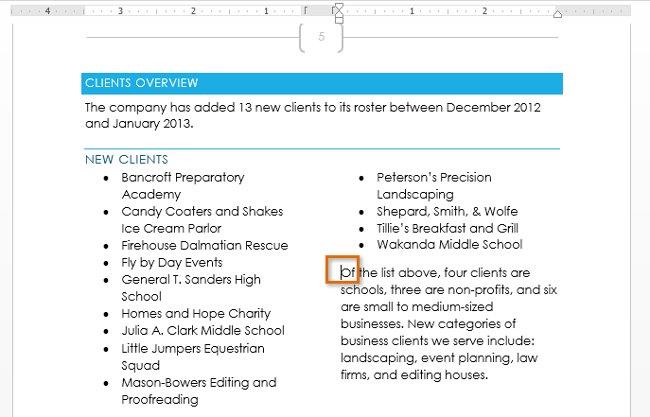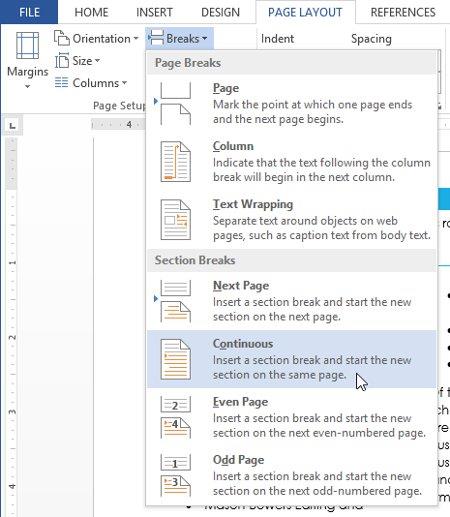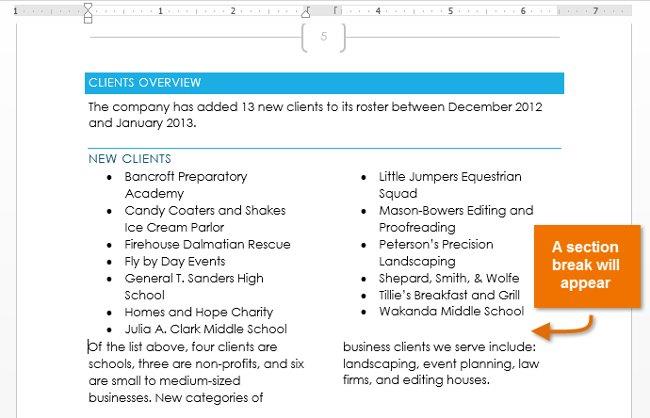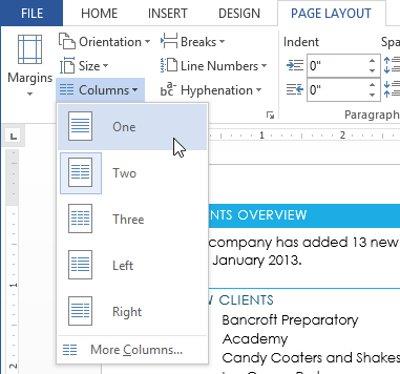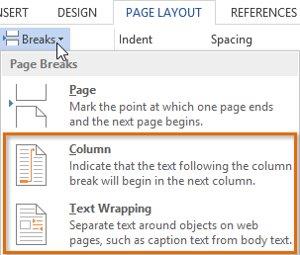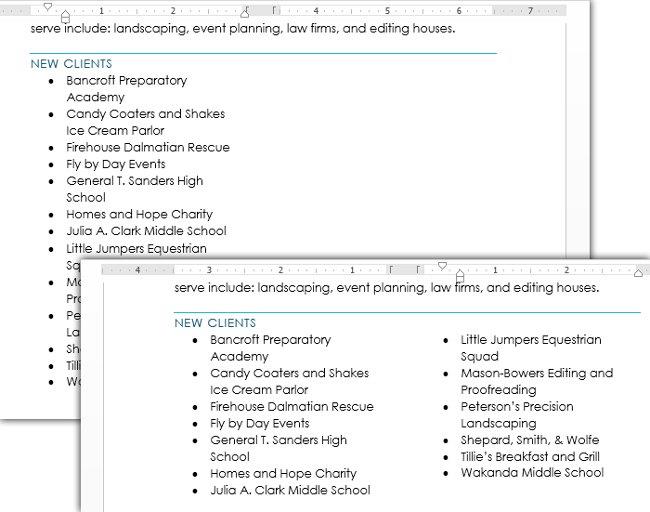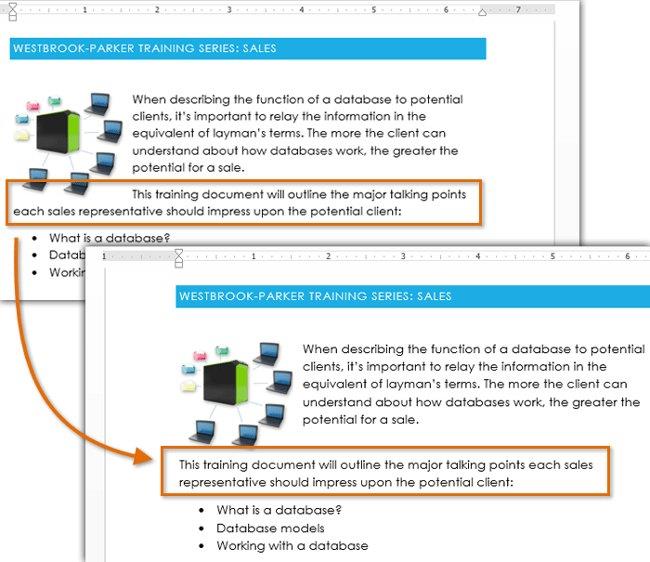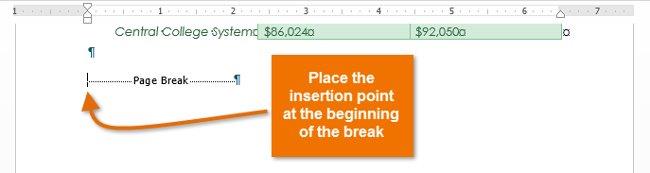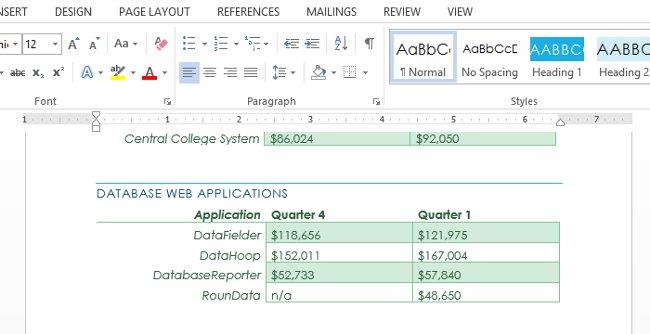Apabila bekerja pada dokumen berbilang halaman, pasti ada masanya anda ingin mengawal baris teks dengan lebih tepat. Menambah pemisah pada dokumen anda boleh membantu anda menyusunnya dengan lebih koheren dan boleh meningkatkan aliran teks anda . Bergantung pada cara anda ingin menukar penomboran atau pemformatan dokumen, anda boleh menggunakan pemisah halaman atau pemisah bahagian .
Sila tonton video Cara memecahkan halaman dan perenggan dalam Word 2013 di bawah:
Pecah halaman - pemisah halaman
Pemisah halaman membolehkan anda mengalihkan teks ke halaman seterusnya sebelum penghujung halaman . Anda boleh menggunakan pemisah halaman jika anda menulis artikel dengan halaman tajuk atau bibliografi untuk memastikan ia bermula pada halaman baharu. Dalam contoh di bawah, carta kami dibahagikan antara dua halaman. Kami menambah pemisah halaman supaya carta dipaparkan sepenuhnya pada satu halaman.
Sisipkan pemisah halaman
1. Letakkan titik sisipan di mana anda ingin mencipta ruang. Dalam contoh, kami akan meletakkannya di hadapan carta.
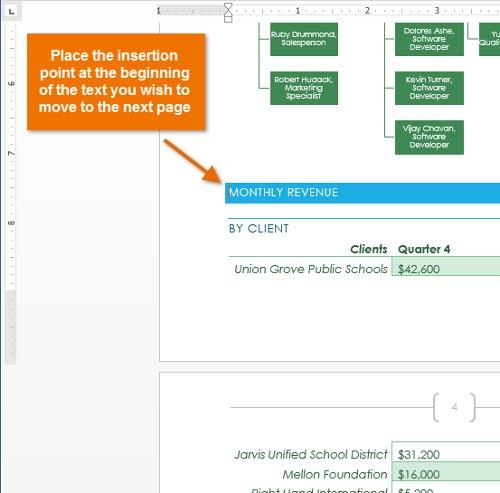
2. Pada tab Sisipkan , klik perintah Pecah Halaman . Sebagai alternatif, anda boleh menekan Ctrl + Enter pada papan kekunci.
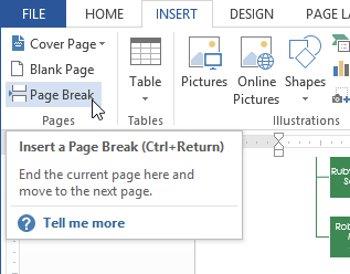
3. Pemisah halaman akan digunakan pada dokumen dan teks akan berpindah ke halaman seterusnya. Dalam contoh, carta bergerak ke halaman seterusnya.
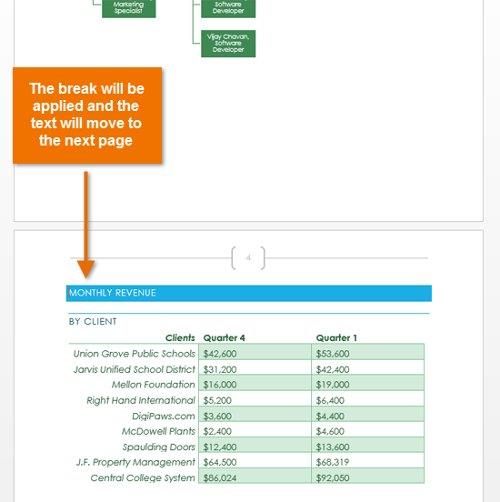
- Secara lalai, ruang pemisah halaman disembunyikan. Jika anda ingin menunjukkan pemisah halaman dalam dokumen anda, klik perintah Show /Hide .
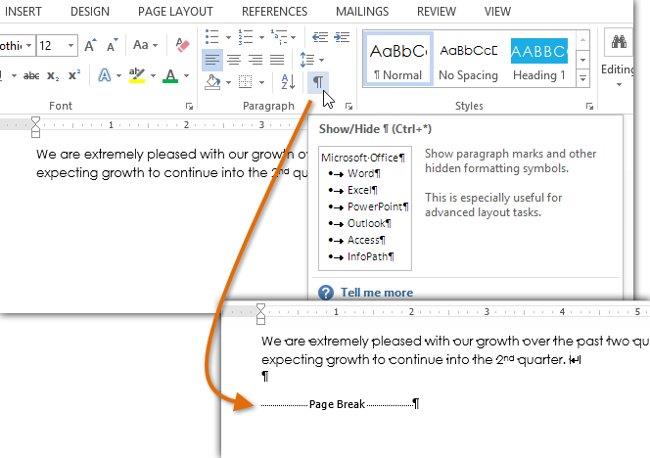
Pecah bahagian - Pecah bahagian
Pemisahan bahagian mencipta pembahagi antara bahagian dokumen yang berlainan, membolehkan anda memformat setiap bahagian secara berasingan. Sebagai contoh, anda mahu bahagian dibahagikan kepada 2 lajur tanpa menambah lajur tambahan pada dokumen. Word 2013 menyediakan beberapa jenis pemisah bahagian seperti:
- Halaman Seterusnya : Pilihan ini menambah pemisah perenggan dan mengalihkan teks selepas pemisah ke halaman seterusnya dokumen. Ini berguna untuk membuat halaman baharu dengan pemformatan standard selepas halaman yang mengandungi pemformatan lajur.
- Berterusan : Pilihan ini memasukkan pemisah bahagian dan membolehkan anda meneruskan kerja pada halaman yang sama. Jenis pemisah halaman ini berguna apabila anda perlu memisahkan perenggan daripada lajur.
- Halaman Genap dan Halaman Ganjil : Pilihan ini menambah pemisah bahagian dan mengalihkan teks selepas membelah ke halaman ganjil atau genap seterusnya. Pilihan ini boleh berguna apabila anda perlu memulakan bahagian baharu pada halaman genap atau ganjil ( contohnya, bab baharu buku ).
Masukkan pemisah bahagian
Dalam contoh di bawah, kami menambah pemisah perenggan untuk memisahkan perenggan daripada senarai dua lajur. Ini akan membolehkan kami menukar pemformatan perenggan supaya ia tidak lagi kelihatan berformat lajur.
1. Letakkan titik sisipan di mana anda mahu pemisah halaman. Dalam contoh, kami meletakkannya pada permulaan perenggan yang ingin kami pisahkan daripada pemformatan lajur.
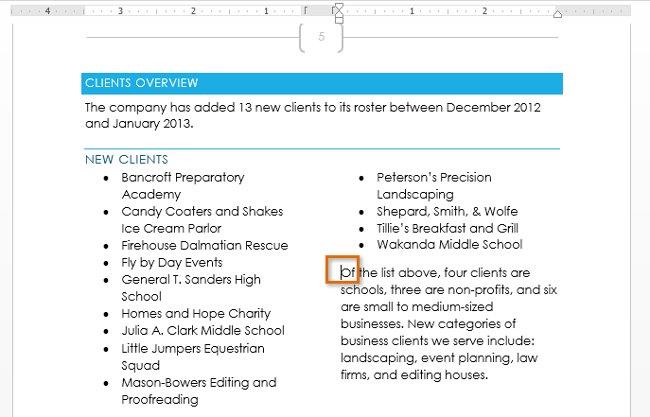
2. Pada tab Tata Letak Halaman , klik perintah Breaks , kemudian pilih bahagian yang ingin anda pisahkan daripada menu lungsur turun yang muncul. Dalam contoh, kami memilih Berterusan supaya perenggan kekal pada halaman yang sama dengan lajur.
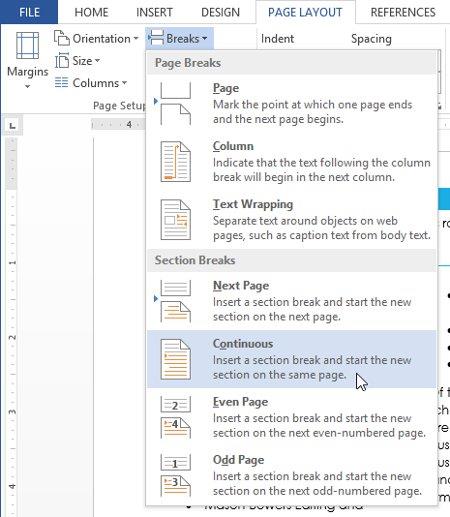
3. Pecah perenggan akan muncul dalam dokumen.
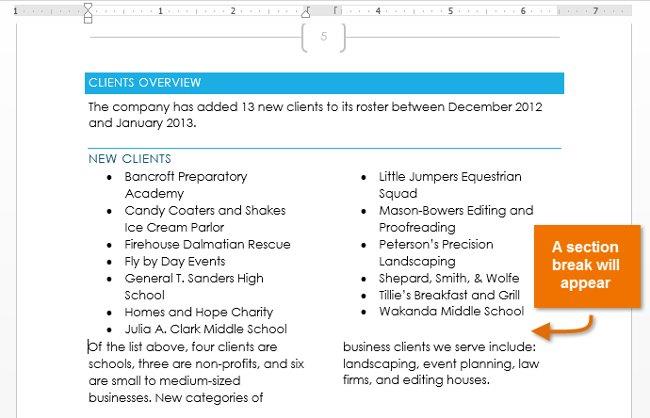
4. Teks sebelum dan selepas pemecahan bahagian boleh diformat secara berasingan. Gunakan pilihan pemformatan yang anda mahu. Dalam contoh, kami menggunakan pemformatan satu lajur pada perenggan supaya ia tidak lagi diformatkan ke dalam lajur.
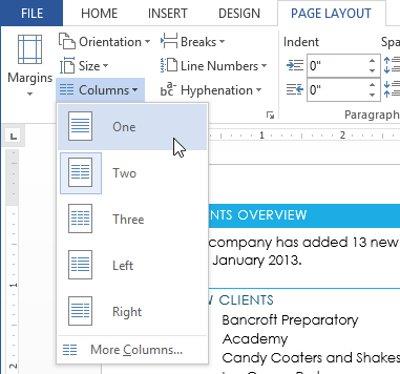
5. Teks akan diformatkan dalam dokumen.

Jenis pemisah halaman
Apabila anda ingin memformat paparan lajur atau mentakrifkan teks di sekeliling imej, Word 2013 menyediakan beberapa lagi penyesuaian pemisah halaman:
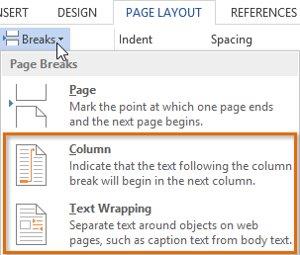
- Lajur : Apabila membuat berbilang lajur, anda boleh menggunakan pemisah lajur untuk mengimbangi penampilan lajur. Sebarang teks selepas pemisah lajur akan bermula dalam lajur seterusnya.
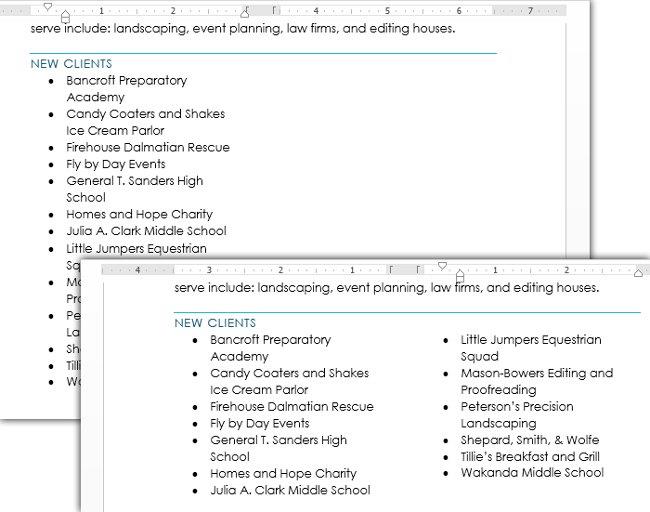
- Pembalut teks : Apabila memasukkan imej atau ikon ke dalam dokumen, anda boleh menggunakan pemisah pembalut teks untuk mula menaip teks di bawah imej.
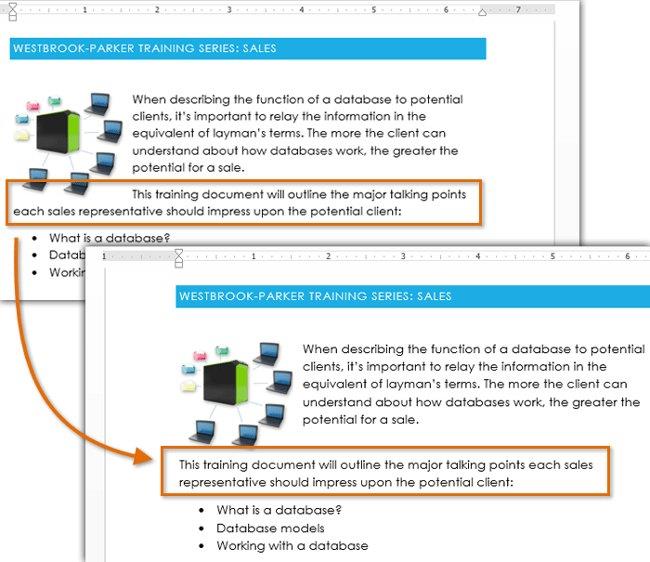
Alih keluar pemisah halaman
Secara lalai, rehat akan disembunyikan. Jika anda ingin mengalih keluar rehat, anda perlu memaparkan pecahan dalam teks.
1. Pada tab Laman Utama , klik arahan Show/Hide .
2. Kenal pasti segmen yang ingin anda alih keluar. Letakkan titik sisipan sebelum rehat itu .
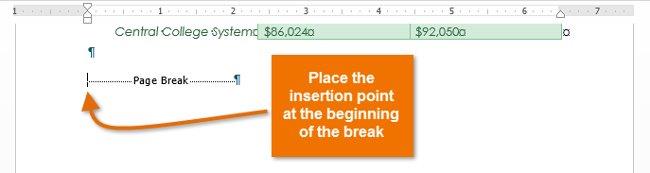
3. Tekan kekunci Padam . Pemisah halaman akan dialih keluar daripada dokumen.
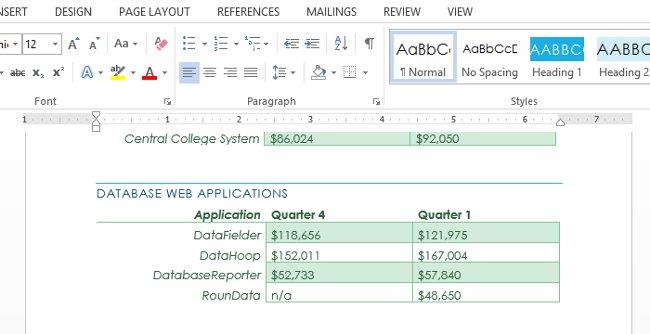
Lihat lebih lanjut: Word 2013: Arahan untuk menggunakan akaun Microsoft dan OneDrive
Bersenang-senang!